트위치가 크롬 브라우저에서 60프레임 1080p로 시청이 되지 않을 경우 점검할 사항입니다.
(스마트폰/태블릿에서는 정상적이나 인터넷 브라우저에서 720p or HD 로만 표시될 때...)
타인의 조언대로 Ccleaner 프로그램이나 크롬에서 인터넷 캐시 or 쿠키를 삭제해도 안되는 경우는, 다음과 같이 수동으로 삭제하는 방법을 추가하면 해결됩니다.
(다음 그림들과 같이 설정하고, 트위치를 재 로그인합니다)
*단, 자신이 사용하는 웹브라우저 문제라고 판단하기 전, 타 브라우저 (IE or 엣지)를 통해서 1080p가 활성화 되는지 먼저 확인할 필요가 있습니다.
(그것들도 1080p옵션이 나타나지 않는다면, 단순히 트위치 자체 문제일 수 있기 때문입니다)
살펴 보시죠.
(스마트폰/태블릿에서는 정상적이나 인터넷 브라우저에서 720p or HD 로만 표시될 때...)
타인의 조언대로 Ccleaner 프로그램이나 크롬에서 인터넷 캐시 or 쿠키를 삭제해도 안되는 경우는, 다음과 같이 수동으로 삭제하는 방법을 추가하면 해결됩니다.
(다음 그림들과 같이 설정하고, 트위치를 재 로그인합니다)
*단, 자신이 사용하는 웹브라우저 문제라고 판단하기 전, 타 브라우저 (IE or 엣지)를 통해서 1080p가 활성화 되는지 먼저 확인할 필요가 있습니다.
(그것들도 1080p옵션이 나타나지 않는다면, 단순히 트위치 자체 문제일 수 있기 때문입니다)
살펴 보시죠.
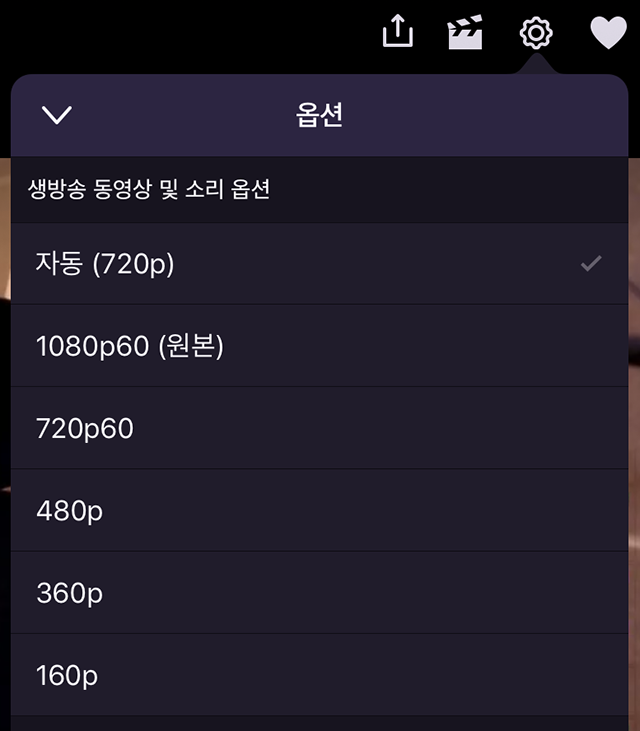 |
스마트 기기에서는 옵션(1080p)이 보이지만, 데스크탑pc에서 보이지 않을 때 |
 |
크롬에서 우측 상단 설정을 열거나, 1번과 같이 직접 들어가 바로 "고급"을 찾아 선택합니다. |
 |
구 버전 크롬은 "콘텐츠 설정"을 선택합니다. (캐시가 아닙니다) |
 |
최신 버전 크롬은, 콘텐츠 설정 항목이 "사이트 설정"으로 바뀌었습니다. (아래 인터넷 사용 기록 삭제가 아닙니다) |
 |
"쿠키"옵션을 선택합니다. |
 |
"모든 쿠키 및 데이터 보기"를 선택합니다. |






댓글 없음:
댓글 쓰기
소중한 의견, 가급적 빠른 답변을 드리겠습니다.